
Microsoft vừa phát hành nền tảng Windows Server mới nhất của mình. Windows Server 2022 là bản phát hành kênh dịch vụ dài hạn mới của Windows Server dành cho các trung tâm dữ liệu và máy ảo tại chỗ. Hai phiên bản chính là Standard và Datacenter. Mặc dù hai phiên bản Windows Server 2022 cung cấp các tính năng máy chủ cốt lõi giống nhau dựa trên chức năng Windows Server hiện có, nhưng có một số khác biệt về cách chúng hỗ trợ máy ảo Hyper-V và cách chúng quản lý mạng và lưu trữ.
Nếu bạn đang xây dựng một cơ sở hạ tầng ảo, thì bạn sẽ cần chọn Datacenter, vì nó bổ sung hỗ trợ cho các máy ảo không giới hạn (Tiêu chuẩn chỉ hỗ trợ hai), cùng với các máy ảo Hyper-V được che chắn để tăng cường khả năng cách ly và bảo mật, đồng thời hỗ trợ cho cả phần mềm- mạng và lưu trữ xác định.
Cả hai phiên bản đều hỗ trợ cùng một tập hợp các tính năng cốt lõi:
Bộ chứa Windows: Không giống như máy ảo, bộ chứa cho phép ảo hóa cấp hệ điều hành bằng cách cung cấp vừa đủ quyền truy cập vào HĐH, thư viện và các tài nguyên cơ bản để lưu trữ các ứng dụng trong không gian người dùng biệt lập.
Dịch vụ miền Active Directory: Quản lý truy cập đặc quyền (PAM) giúp giải quyết việc đánh cắp thông tin xác thực bằng cách làm việc với Microsoft Identity Manager (MIM) để bảo vệ rừng Active Directory (AD) khỏi các tài khoản có quyền truy cập đặc quyền. Ngoài ra, các quy trình mới được đưa ra để yêu cầu quyền truy cập quản trị và giám sát các tài khoản đó, bao gồm cả tính năng liên kết sắp hết hạn, giới hạn khoảng thời gian quản trị dựa trên khung thời gian cụ thể.
Active Directory Federation Services (ADFS) tiếp tục cung cấp liên kết nhận dạng đơn giản, an toàn và Đăng nhập một lần (SSO) giữa các doanh nghiệp được ADFS bảo mật và các tổ chức đối tác. Nó cho phép xác thực người dùng được lưu trữ trong LDAP hoặc các nhà cung cấp dựa trên đám mây.
Hyper-V bao gồm quản lý nóng bộ điều hợp mạng ảo và bộ nhớ cho máy ảo. Đối với các quản trị viên quan tâm đến bảo mật, Trung tâm dữ liệu bao gồm các máy ảo được bảo vệ để giảm thiểu việc giả mạo hoặc đánh cắp dữ liệu và trạng thái máy ảo bằng cách mã hóa cả hai và ngăn chặn việc kiểm tra tín hiệu video và đĩa.
Windows Defender: Ứng dụng Windows Server Antimalware của Microsoft được cài đặt mặc định trong Windows Server 2022.
Storage Spaces Direct cho phép xây dựng bộ nhớ có tính khả dụng cao từ các hệ thống lưu trữ cục bộ, bao gồm các JBOD được lưu trữ cục bộ hoặc được nối mạng như một phần của nhóm lưu trữ.
Yêu cầu hệ thống tối thiểu vẫn như cũ:
- Bộ xử lý 64-bit 1,4 GHz
- Tương thích với tập lệnh x64
- Hỗ trợ NX và DEP
- Hỗ trợ CMPXCHG16b, LAHF / SAHF và PrefetchW
- Hỗ trợ dịch địa chỉ cấp thứ hai (EPT hoặc NPT)
- 512 MB (2 GB cho tùy chọn cài đặt Máy chủ có Trải nghiệm Máy tính để bàn)
- Loại ECC (Mã sửa lỗi) hoặc công nghệ tương tự, để triển khai máy chủ vật lý
- Bộ điều hợp Ethernet có thông lượng ít nhất 1 gigabit mỗi giây
- Tuân thủ đặc điểm kiến trúc PCI Express
- Hệ thống và chương trình cơ sở dựa trên UEFI 2.3.1c hỗ trợ khởi động an toàn
- Mô-đun nền tảng đáng tin cậy 2.0
Tải về Windows Server 2022
Windows Server 2022 không phải là một phần mềm miễn phí, bạn không thể sử dụng Windows Server 2022 miễn phí,
để sử dụng nó, hãy mua các máy được cài đặt sẵn Windows Server 2022 hoặc mua giấy phép.Tuy nhiên, bạn có thể thử sử dụng Phiên bản Đánh giá của Windows Server trong 180 ngày.Bạn có thể tải xuống tệp ISO của Phiên bản Đánh giá từ trang web sau khi người dùng đăng ký: ⇒ https://www.microsoft.com/en-us/evalcenter/evaluate-windows-server-2022
Tạo ổ USB có thể khởi động
Trước khi bắt đầu, bạn sẽ cần một ổ cắm USB có ít nhất 8GB. Nó sẽ xóa toàn bộ dữ liệu của ổ USB trong quá trình tạo, vì vậy trước tiên, hãy đảm bảo mọi dữ liệu quan trọng đã được sao lưu. Bởi vì hầu hết phần cứng máy chủ mới sử dụng UEFI thay vì BIOS. Chúng tôi sẽ tạo một đĩa USB có khả năng khởi động bằng GPT (Bảng phân vùng GUID). Hệ thống dựa trên UEFI không thể khởi động từ ổ BMR (Master Boot Record).
Sử dụng Rufus để tạo USB có thể khởi động
Rufus là một công cụ độc lập và nó không cần cài đặt. Tải xuống Rufus .
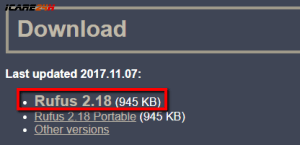
Sau khi tải xuống Rufus, hãy mở chương trình Rufus.
Trong menu thả xuống Thiết bị, hãy chọn ổ USB, nếu ổ đĩa này không được phát hiện tự động.
Dưới lựa chọn Khởi động, nhấp vào nút CHỌN để chọn
tùy chọn ISO image Image – Cài đặt Windows tiêu chuẩn.
Sơ đồ phân vùng – GPT.
Hệ thống đích –
Nhãn Khối lượng BIOS – Máy chủ 2022
Hệ thống tệp – NTFS
Định dạng nâng cao – chọn (Định dạng nhanh, Tạo nhãn mở rộng).
Bấm Bắt đầu, sau đó xác nhận rằng bạn muốn xóa ổ đĩa flash.
Cài đặt Windows Server 2022
Cắm USB vào máy tính cần cài đặt Windows Server 2022 và boot bằng USB. Sau đó, màn hình sau sẽ hiển thị, Tiếp tục nhấp vào nút [Next].

Nhấp vào [Install Now] để bắt đầu cài đặt.

Chọn phiên bản máy chủ Windows bạn muốn cài đặt.
Trong ví dụ này, tôi chọn phiên bản Datacenter có giao diện đồ họa [Datacenter with Graphical ***].

Đọc Điều khoản cấp phép và chọn hộp [I acceppt ***] để tiếp tục.

Để cài đặt mới máy chủ Windows, hãy chọn [Custom: Install Microsoft Server ****].

Chọn một phân vùng để cài đặt Windows Server.

Cài đặt Windows Server bắt đầu. Trong khi cài đặt, máy tính sẽ tự động khởi động lại.

Sau khi khởi động lại máy tính, màn hình sau sẽ hiển thị, sau đó Đặt mật khẩu quản trị viên.

Nhấn phím Ctrl + Alt + Del để đăng nhập.

Nhập mật khẩu Quản trị viên bạn đã đặt trên phần trên để đăng nhập.

Chỉ cần đăng nhập vào Windows Server. Đối với đăng nhập ban đầu, xác nhận cài đặt của Mạng được hiển thị như sau, Chọn Có hoặc Không.

Quá trình cài đặt Windows Server hoàn tất.
Chuyển đổi Windows Server Evaluation thành Windows Server phiên bản thương mại để có thể nhập key kích hoạt.
Sau 180 ngày thử nghiệm, hệ thống sẽ bị giới hạn. Bạn cần kích hoạt bằng key bản quyền của Microsoft để có thể tiếp tục sử dụng. Nhưng trước đó bạn cần chuyển hệ thống từ Evaluation thành phiên bản tiêu chuẩn để có thể kích hoạt.
Bạn mở cmd (chạy với tư cách quản trị viên), sau đó bạn gõ:
dism /online /get-targeteditionsBạn sẽ thấy các phiên bản Windows Server 2022 mà bạn có thể nâng cấp.

Nếu bạn muốn nâng cấp lên Windows Server 2022 Standard, bạn gõ:
dism /online /set-edition:serverstandard /productkey:VDYBN-27WPP-V4HQT-9VMD4-VMK7H /accepteulaNếu muốn nâng cấp lên Windows Server 2022 Datacenter, bạn gõ:
dism /online /set-edition:serverdatacenter /productkey:WX4NM-KYWYW-QJJR4-XV3QB-6VM33 /accepteulaHệ thống sẽ khởi động lại 2 lần. Sau đó bạn có thể nhập khóa sản phẩm đã mua tại đây:

Xong. Nếu bạn thấy hay, đừng quên chia sẻ bài viết này và giới thiệu với bạn bè nhé.







